Parametry
Zakładka pozwala na konfigurację parametrów zachowania formularza po kliknięciu przez użytkownika przycisku przejścia ścieżką.
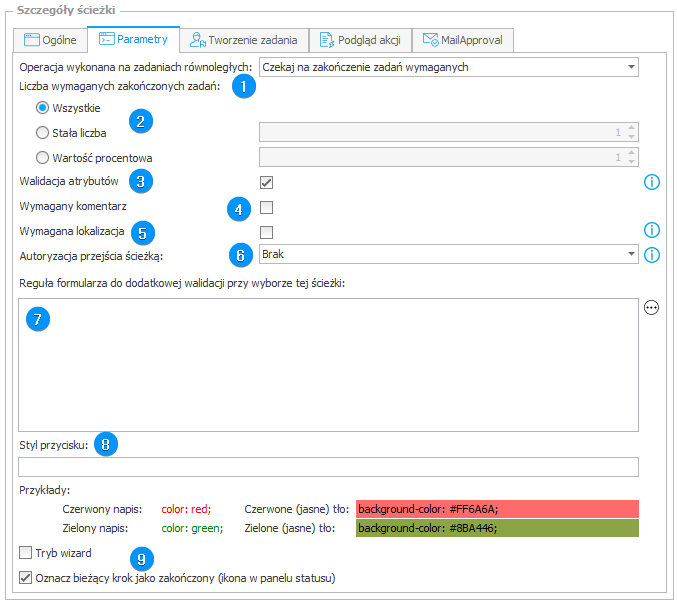
1. Zadania równoległe
W momencie kliknięcia przycisku przejścia ścieżką zostaje zakończone zadanie obecnego użytkownika lub osoby, którą ten użytkownik zastępował.
Jeśli inne osoby posiadają niezakończone zadania na tym kroku, to zostanie dla nich wykonana instrukcja wskazana przez ten parametr.
Parametr posiada trzy opcje:
- Czekaj na zakończenie zadań wymaganych,
- Oznacz pozostałe zadania jako zakończone,
- Oznacz pozostałe zadania jako anulowane.
Jeśli zostanie ustawiona opcja pierwsza, element nie przejdzie do następnego kroku, jeśli wymagane zadania nie będą zakończone. Więcej informacji o tworzeniu zadań można przeczytać tutaj.
W przypadku wybrania drugiej lub trzeciej opcji, element przejdzie dalej. Jeśli zostanie wybrana druga opcja, wszystkie pozostałe zadania zostaną oznaczone jako zakończone, natomiast w przypadku wyboru trzeciej opcji, wszystkie pozostałe zadania zostaną oznaczone jako anulowane. Ma to znaczenie przy tworzeniu raportów wykonania zadań.
Więcej informacji w artykule Zaawansowana obsługa zadań równoległych.
2. Liczba wymaganych zakończonych zadań
Sekcja umożliwia ustawienie liczby wymaganych zadań, których wykonanie będzie wystarczające do przejścia do następnego kroku.
Dostępne są trzy opcje:
- Wszystkie – każde wymagane zadanie musi zostać zakończone,
- Stała liczba,
- Wartość procentowa – liczba wszystkich wymaganych zadań wyrażona w procentach (%).
Liczba wymaganych zakończonych zadań dotyczy wszystkich formularzy, przy czym muszą to być unikalne zadania użytkownika, tzn. jeśli ustawiono stałą liczbę zadań – 2 i dostępne są 2 formularze zadań: formularz domyślny (użytkownik 1, użytkownik 2), formularz drugi (uzytkownik 1, uzytkownik 3), to element przejdzie do następnego kroku, gdy dwóch użytkowników zakończy swoje zadania. Jeśli użytkownik 1 zakończy swoje zadania na dwóch formularzach, system będzie czekał na jeszcze jedno zakończone zadanie.
3. Walidacja atrybutów
Walidacja danych wprowadzonych do atrybutów formularza pod kątem zdefiniowanych wymagań:
- Jeżeli atrybut jest oznaczony jako wymagany, walidacja sprawdzi czy posiada wpisaną wartość.
- Jeżeli w konfiguracji atrybutu zdefiniowano szablon RegEx, walidacja sprawdzi czy wartość spełnia założenia wyrażenia regularnego.
Walidacja danych jest zalecana w większości przypadków. Domyślnie ta opcja jest włączona.
Wyłączenie walidacji może być przydatne np.:
- Gdy użytkownik chciałby zapisać zmiany, nie wychodząc z kroku,
- Gdy jest to ścieżka cofająca element obiegu do poprawy,
- Gdy jest to ścieżka techniczna dla elementów uzupełnionych przez system OCR, których poprawność będzie weryfikowana ręcznie.
4. Wymagany komentarz
Wymaga wpisania tekstu w polu komentarza przed przejściem ścieżką przejścia.
5. Wymagana lokalizacja
Włączenie opcji powoduje pobranie i zapisanie lokalizacji urządzenia przy przejściu ścieżką. Przejście taką ścieżką jest możliwe wyłącznie w przypadku wyrażenia zgody na udostępnienie lokalizacji. Zapisana lokalizacja jest widoczna w historii elementu w trybie administracyjnym, a także dostępna w postaci zmiennej kontekstowej {CURRENT_LOCALIZATION}. Pobranie lokalizacji jest możliwe jedynie z poziomu przeglądarki lub aplikacji mobilnej. Przejście taką ścieżką wymaga interakcji z użytkownikiem, tj. nie jest możliwe w przypadku timeoutu lub HotFolderów.
6. Autoryzacja przejścia ścieżką
Dodatkowe zabezpieczenie przed nieupoważnionym przejściem ścieżką, w przypadku gdy proces wymaga szczegółowego zabezpieczenia, np. zapewnienia, że to osoba uprawiona do akceptacji wniosku faktycznie dokonuje takiej akceptacji. Dostępne opcje:
- Wymagana okresowo – wymagana jest jedna autoryzacja na cały czas trwania sesji autoryzacyjnej. Czas trwania sesji to domyślnie 5 minut, jednak wartość tę można zmieniać globalnie dla środowiska. W trakcie sesji autoryzacyjnej użytkownik może wykonać dowolną liczbę przejść każdą ścieżką (na dowolnym elemencie) z autoryzacją ustawioną w trybie Wymagana okresowo. Po wygaśnięciu sesji autoryzacyjnej konieczna będzie kolejna autoryzacja,
- Zawsze wymagana – wymusza na użytkowniku każdorazową autoryzację przejścia ścieżką. W tym trybie sesja autoryzacyjna związana jest z określonym elementem prezentowanym użytkownikowi w momencie wykonywania procesu autoryzacji oraz konkretną ścieżką przejścia. Z tego względu dodatkowa autoryzacja w trybie „Zawsze wymagana” skonfigurowana na ścieżkach podobiegów nie będzie mogła być wykonana i zakończy się błędem.
- Brak – dodatkowa autoryzacja nie jest wymagana.
7. Dodatkowa walidacja
Pole umożliwia stworzenie niestandardowej walidacji poprzez zdefiniowanie reguły formularza.
Gdy reguła zwróci wartość „True”, „1” lub „Positive”, element będzie uznany za poprawnie wypełniony. W przeciwnym wypadku element będzie uznany za niepoprawnie wypełniony.
Więcej informacji w artykule Reguła formularza do dodatkowej walidacji przy wyborze ścieżki.
8. Styl przycisku
Umożliwia ustalenie indywidualnego stylu przycisku na formularzu za pomocą CSS, nadpisując Globalny wygląd ścieżek.
9. Potwierdzenie
-
Tryb wizard – spowoduje otwarcie formularza natychmiast po przejściu ścieżką, ignorując ReturnURL w pasku adresu.
Obecny użytkownik podąży w ten sposób za elementem do następnego kroku, zamiast zostać przekierowanym do poprzedniej strony. -
Oznacz bieżący krok jako zakończony spowoduje oznaczenie kroku jako zakończony w panelu informacyjnym po prawej stronie formularza. Opcję tę można odznaczyć, gdy istnieje konieczność skonfigurowania ścieżki prowadzącej do tego samego kroku lub cofającej do wcześniejszego kroku. Krok nie będzie wówczas widniał jako zakończony.